Hoe de bevestiging uit te schakelen voordat u deze definitief verwijdert in Outlook 2013
Als u items uit uw inbox en andere locaties in Outlook verwijdert, worden die items naar een aparte map met verwijderde items gestuurd. Afhankelijk van uw huidige Outlook-instellingen worden deze items mogelijk niet daadwerkelijk verwijderd, wat betekent dat u ze indien nodig opnieuw kunt vinden. Maar als u merkt dat uw verwijderde items veel ruimte in beslag nemen, kunt u ze handmatig verwijderen. Voordat u dit doet, vraagt Outlook u om bevestiging om er zeker van te zijn dat u deze items definitief wilt verwijderen.
Als u merkt dat deze bevestigingsprompt problemen veroorzaakt of u onnodig vertraagt, kunt u deze uitschakelen. In het onderstaande artikel wordt u naar die instelling verwezen, zodat u deze kunt uitschakelen en voorkomen dat Outlook u vraagt om te bevestigen voordat u items definitief verwijdert.
Hoe u kunt voorkomen dat Outlook u om bevestiging vraagt voordat het definitief wordt verwijderd
Met de onderstaande stappen wordt voorkomen dat Outlook u om bevestiging vraagt voordat u iets definitief verwijdert. Als u bijvoorbeeld de map met verwijderde items leegmaakt, geeft Outlook een pop-upvenster weer waarin u wordt gevraagd of u zeker weet dat u deze bestanden permanent wilt verwijderen. Als u de onderstaande stappen volgt, wordt voorkomen dat die bevestiging wordt weergegeven.
Stap 1: Open Outlook 2013.
Stap 2: klik op het tabblad Bestand linksboven in het venster.

Stap 3: Kies de knop Opties in de linkerkolom.
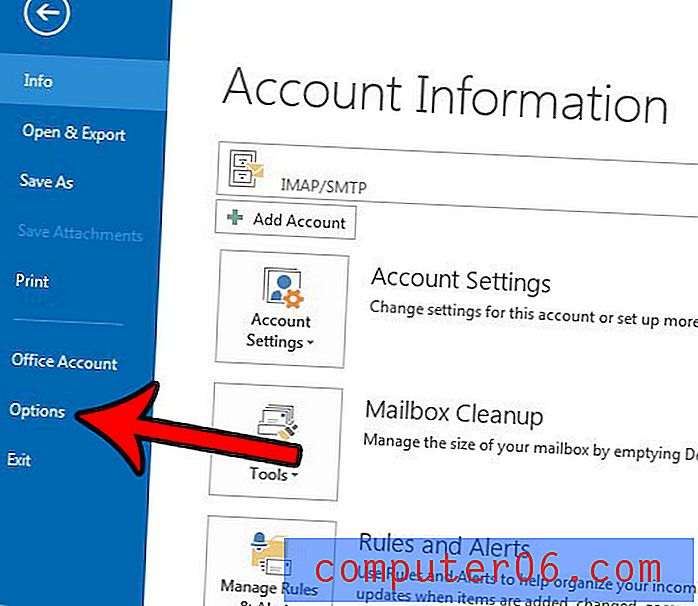
Stap 4: Selecteer het tabblad Geavanceerd in de kolom aan de linkerkant van het venster Outlook-opties.
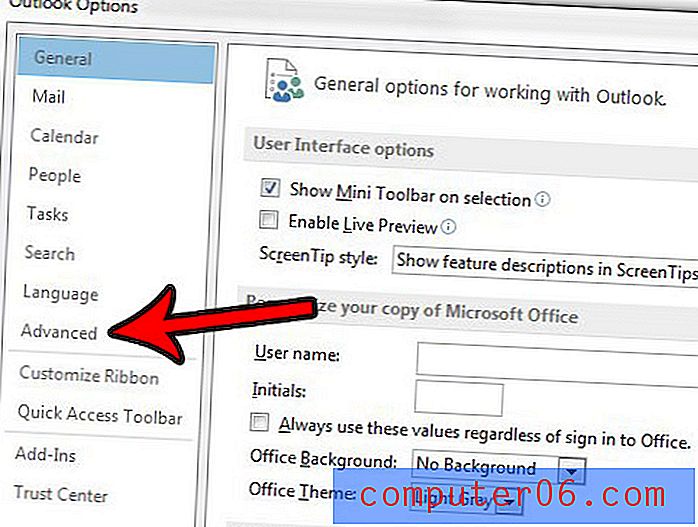
Stap 5: Scroll naar de onderkant van dit menu en klik op het vak links van Vragen om bevestiging voordat u items definitief verwijdert . Klik op de OK- knop onderaan het venster om de wijziging toe te passen.
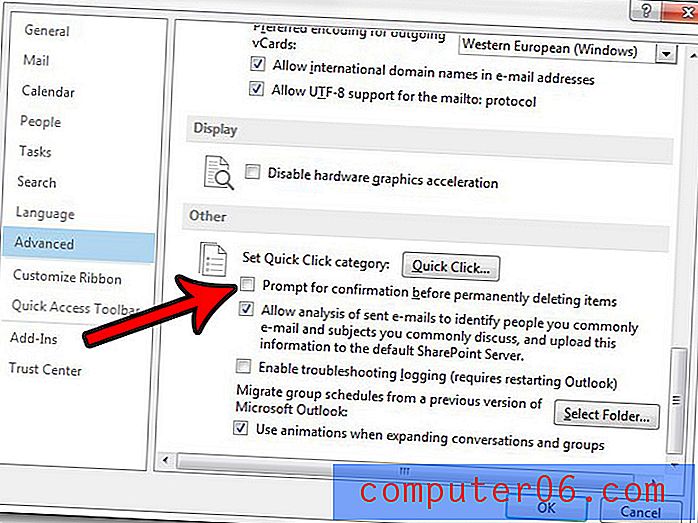
Als u merkt dat u vaak op de knop Verzenden en ontvangen klikt, controleert Outlook mogelijk niet vaak genoeg op nieuwe berichten. Leer hoe u deze instellingen voor verzenden en ontvangen kunt wijzigen, zodat u uw nieuwe e-mails zo snel mogelijk ontvangt.


